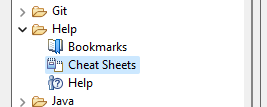Afficher/masquer l'aide dans le Studio Talend
Pourquoi et quand exécuter cette tâche
Votre Studio Talend vous fournit des aide-mémoire que vous pouvez utiliser comme référence rapide, afin de vous guider dans les tâches les plus communes de profiling de données.
Il fournit également un panneau d'aide joint à tous les assistants utilisés dans le Studio Talend pour créer les différents types d'analyse ou définir des seuils sur les indicateurs.
Afficher les aide-mémoires
Lorsque vous ouvrez le Studio Talend pour la première fois, la vue Cheat Sheets s'ouvre par défaut dans la perspective Profiling .
Si vous fermez la vue Cheat Sheets (Aide-mémoire) dans la perspective Profiling, elle sera fermée à chaque ouverture de la perspective jusqu'à ce que vous l'ouvriez à nouveau, manuellement.
Procédure
Masquer le panneau d'aide
Un panneau d'aide est attaché aux assistants utilisés dans le Studio Talend pour créer et gérer des éléments de profiling. Ce panneau d'aide s'ouvre par défaut dans tous les assistants.
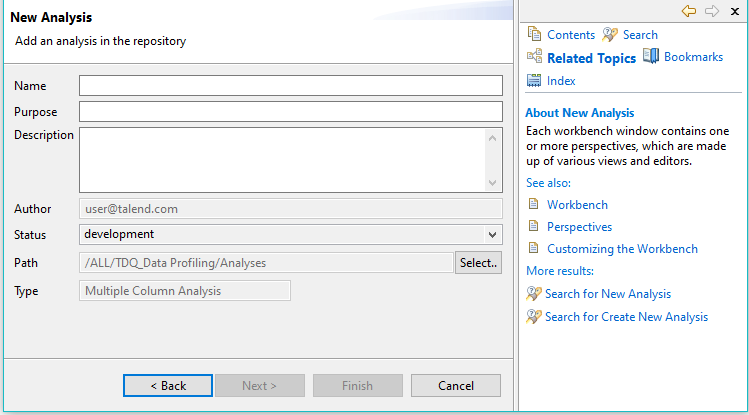
Procédure
- Sélectionnez .
- Commencez à saisir Web browser et sélectionnez Web browser sous Profiling.
- Cochez la case Block browser help et cliquez sur Apply and Close.